PS怎么绘制类似翅膀的螺旋图案? ps螺旋矢量图的画法
百度经验 发布时间:2020-10-13 15:08:56 作者:廊桥南  我要评论
我要评论
PS怎么绘制类似翅膀的螺旋图案?ps中想要设计一款螺旋翅膀效果的图案,该怎么画这个矢量图呢?下面我们就来看看ps螺旋矢量图的画法,需要的朋友可以参考下
ps中想要手绘一个矢量图案,该怎么绘制螺旋效果图案呢?效果如下图,下面我们就来看看详细的教程。

1、新建画布,在背景层上方,新建黑色填充层。

2、用钢笔工具勾画一个刀片形状。

3、ctrl+j复制一层,CTRL+T变换,缩小一些并旋转一点角度。按住ALT键,将变换轴点放到对象下方远一点位置。

4、选中拷贝层,按住ALT+SHIFT+CTRL+T,重复上一步操作。不断按,直到形成一些螺旋形状。

5、在顶层新建渐变填充层,向下创建剪切蒙版。


6、将渐变层复制一层,降低透明度,放到背景上,就完成了,最终效果如图:

以上就是ps螺旋矢量图的画法,希望大家喜欢,请继续关注脚本之家。
相关推荐:
相关文章
 PS怎么做图片穿插效果?穿插效果的图片更立体,好看,下文中为大家带来了PS制作图片穿插图案效果教程。感兴趣的朋友不妨阅读下文内容,参考一下吧2020-09-25
PS怎么做图片穿插效果?穿插效果的图片更立体,好看,下文中为大家带来了PS制作图片穿插图案效果教程。感兴趣的朋友不妨阅读下文内容,参考一下吧2020-09-25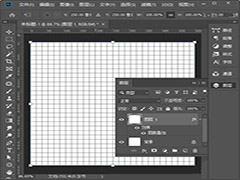 ps怎么填充方格子图案?我们在制作海报或详情页时,经常需要用到格子背景的图案。下文中为大家带来了ps中快速制作格子背景图案教程。感兴趣的朋友不妨阅读下文内容,参考一2020-09-21
ps怎么填充方格子图案?我们在制作海报或详情页时,经常需要用到格子背景的图案。下文中为大家带来了ps中快速制作格子背景图案教程。感兴趣的朋友不妨阅读下文内容,参考一2020-09-21 ps怎么制作螺旋线条图案?ps中想要制作一个线条绕着的图形,该怎么制作这个图形呢?下面我们就来看看ps制作螺旋线图形的教程,需要的朋友可以参考下2020-08-23
ps怎么制作螺旋线条图案?ps中想要制作一个线条绕着的图形,该怎么制作这个图形呢?下面我们就来看看ps制作螺旋线图形的教程,需要的朋友可以参考下2020-08-23 ps怎么制作绚丽花纹壁纸?ps中想要制作一些绚丽的花纹壁纸,该怎么制作花纹壁纸呢?下面我们就来看看ps极坐制作创意壁纸的技巧,需要的朋友可以参考下2020-08-04
ps怎么制作绚丽花纹壁纸?ps中想要制作一些绚丽的花纹壁纸,该怎么制作花纹壁纸呢?下面我们就来看看ps极坐制作创意壁纸的技巧,需要的朋友可以参考下2020-08-04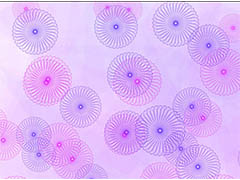 PS多边形工具怎么制作规律的线条图案背景图?ps中想要设计一款漂亮的背景图,我们使用简单的多边形工具就可以制作,下面我们就来看看详细的教程,需要的朋友可以参考下2020-06-25
PS多边形工具怎么制作规律的线条图案背景图?ps中想要设计一款漂亮的背景图,我们使用简单的多边形工具就可以制作,下面我们就来看看详细的教程,需要的朋友可以参考下2020-06-25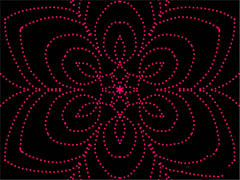 ps怎么使用虚线点制作创意的花纹图案?ps中想要绘制一个由虚线组成的花朵,该怎么制作呢?下面我们就来看看详细的教程,需要的朋友可以参考下2020-06-23
ps怎么使用虚线点制作创意的花纹图案?ps中想要绘制一个由虚线组成的花朵,该怎么制作呢?下面我们就来看看详细的教程,需要的朋友可以参考下2020-06-23 在Photoshop如何为茶壶刻花纹呢?下面就为大家分享Photoshop为茶壶刻花纹的详细步骤,感兴趣的可以来了解一下2020-05-21
在Photoshop如何为茶壶刻花纹呢?下面就为大家分享Photoshop为茶壶刻花纹的详细步骤,感兴趣的可以来了解一下2020-05-21 PS怎么设计球形花朵状线条图案?ps中想要设计一款立体的线条组成的球形,该怎么制作这个图形呢?下面我们就来看看详细的教程,需要的朋友可以参考下2020-04-08
PS怎么设计球形花朵状线条图案?ps中想要设计一款立体的线条组成的球形,该怎么制作这个图形呢?下面我们就来看看详细的教程,需要的朋友可以参考下2020-04-08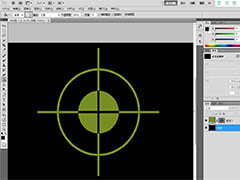 ps怎么快速绘制十字靶标图案?玩和平战场的时候,设计会出现瞄准十字靶,该怎么绘制这个图标呢?下面我们就来看看ps瞄准靶图标的画法,需要的朋友可以参考下2020-04-06
ps怎么快速绘制十字靶标图案?玩和平战场的时候,设计会出现瞄准十字靶,该怎么绘制这个图标呢?下面我们就来看看ps瞄准靶图标的画法,需要的朋友可以参考下2020-04-06 ps怎么手绘咖啡杯中的水墨树林图案?咖啡杯想要添加一个水墨贴图,该怎么绘制这幅水墨画呢?下面我们就来看看详细的教程,需要的朋友可以参考下2019-12-16
ps怎么手绘咖啡杯中的水墨树林图案?咖啡杯想要添加一个水墨贴图,该怎么绘制这幅水墨画呢?下面我们就来看看详细的教程,需要的朋友可以参考下2019-12-16




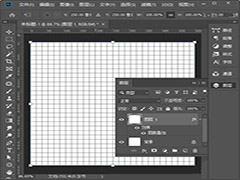


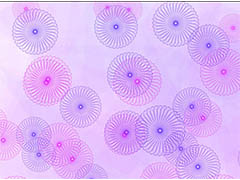
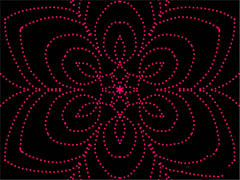


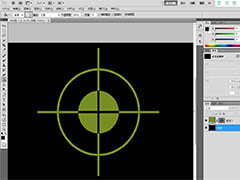

最新评论